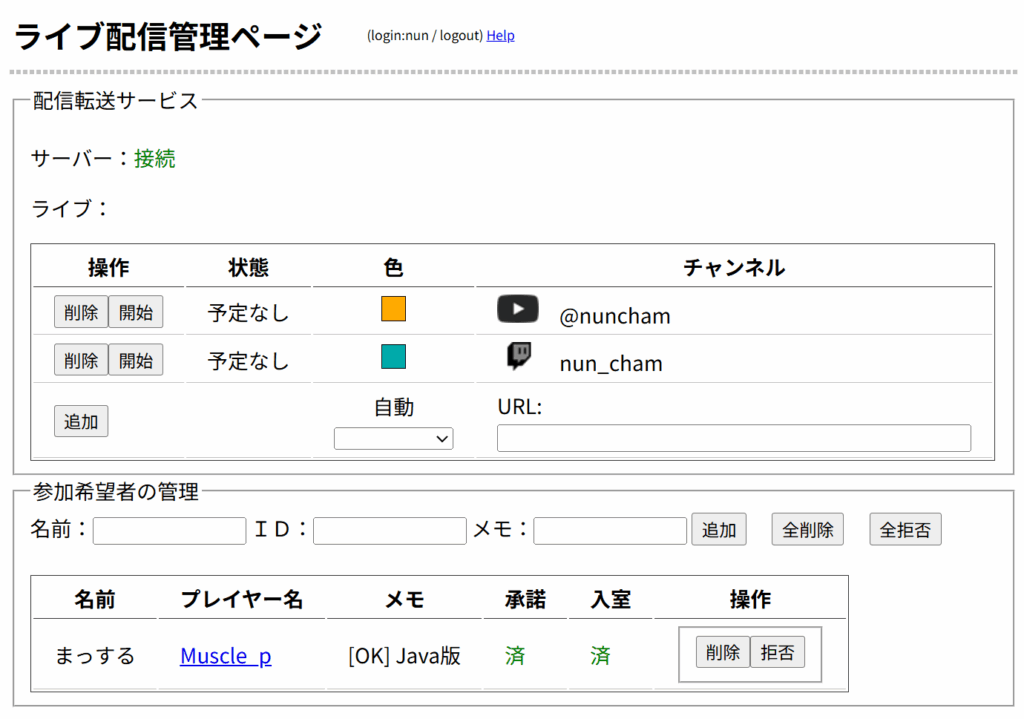
配信転送サービス
Youtube のコメントがゲーム画面に転送されるサービスです。
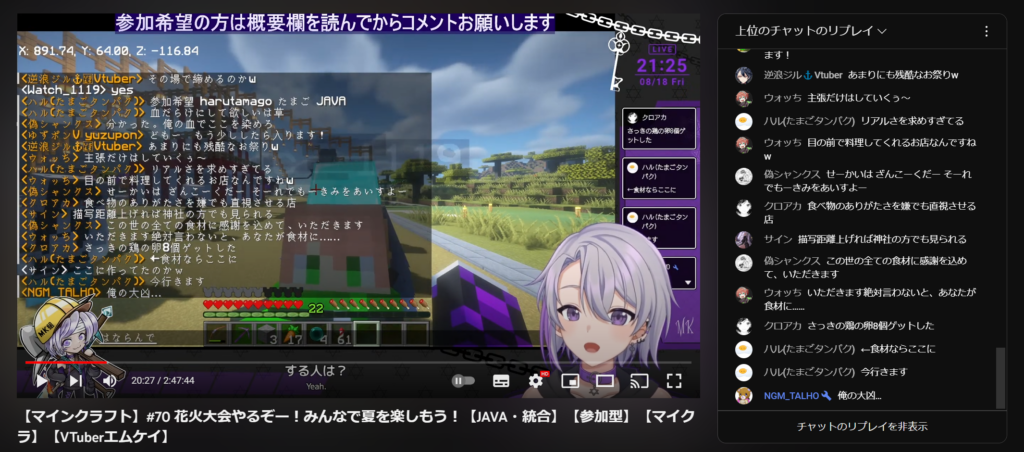
配信枠を作成したら、開始ボタンを押してください。

停止ボタンは、特に押す必要はなく、配信が終了したら自動的に戻ります。
配信を追加する方法
色とチャンネルURLを指定して、追加ボタンを押してください。

参加希望者の管理
配信転送サービス中に、「JOIN (空白) プレイヤーID (空白) 機種」という書式でコメントされると、自動的に参加希望リストに追加されていきます。
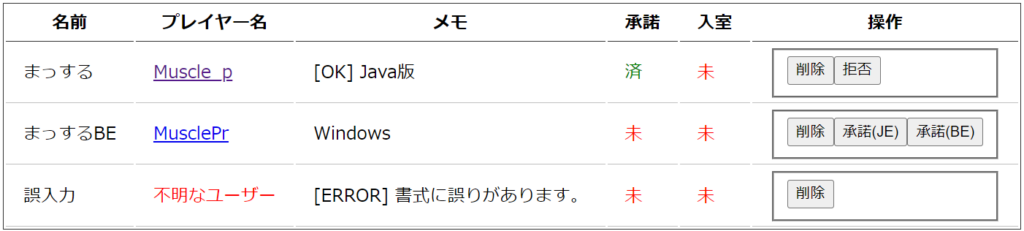
書式はいくつかあります。
参加希望Muscle_p@Java
参加希望 Muscle_p Java
参加希望:Muscle_p@Java
参加希望%Muscle_p/Java
正規表現:
^(参加希望|JOIN)[¥s、。・//%%::]*(\w+)[¥s@@・//]*(.*)$操作について
- 削除
-
項目を削除します。
- 拒否
-
承諾を取り消します。
- 承諾(JE)
-
Java版として承諾します。
- 承諾(BE)
-
統合版として承諾します。
手動で入力してあげる事も可能です。

Q&A
- ライブ配信管理ページがエラーで開きません
-
このような画面になってしまった場合、

1つ前の Minecraft 管理ページから、再起動ボタンを押してください。
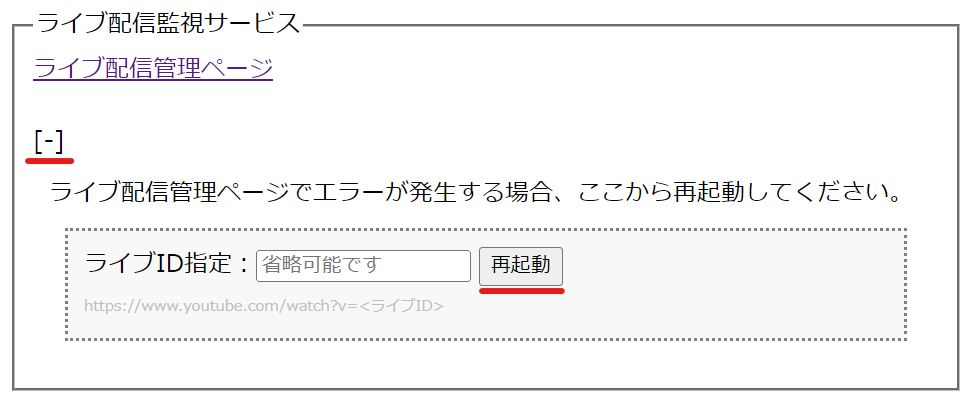
エラー状態では、自動KICKも自動BANも機能しなくなるので、必ずサーバーと接続状態にしておいてください。
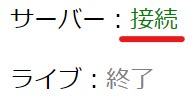
- ホワイトリストの人も承認が必要ですか?
-
不要です。
ホワイトリストの人なのに弾かれる場合は、ステータスのページから、BANになっていないか確認してください。
ホワイトリストの人達が、ことごとく弾かれる場合は、一旦「全拒否」ボタンを押してください。
このボタンは、参加希望のリストは維持したまま、承認を解除し、ホワイトリストのメンバーだけ参加可能な状況にリセットします。
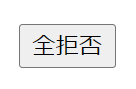
- 承諾を待たずに参加されて弾かれてしまった…
-
1度目ならKICKされるだけなので、承諾してから入ってもらいましょう。2度目ならBANされてしまうので、ステータスのページからBAN解除してください。
KICKされるだけなので、承認してから入ってもらいましょう。 - 承認したのに、KICKやBANされた。
-
そのIDまたはプラットフォームが間違っていませんか?
当人が伝えるゲーマータグ及びプレイヤーIDが間違っている事が原因で、参加できない事が多々あります。「どこにIDが書いてあるかわからない」って言われたら「参加方法のページに書いてあります」と伝えましょう。
- 間違った機種で承認してしまった。
-
一旦、拒否して、再度承認しなおしてください。
- 間違って削除してしまった。
-
既に承認していれば、気にしなくてOK。未承認なら、再度入力してもらうか、手動入力してください。
- 承認したはずなのに「未」って表示された。
-
承認済みなら、無視してください。
Youtubeがたまにエラーを返すため、配信転送サービスが再接続され、コメントを拾い直した際に、上書きしてしまう事で未承認に戻ってしまう場合があります。
削除して再び承認直しても、問題はありません。 - 承認していないはずなのに参加できてしまった。
-
1度でも承認したことがあるひとは、参加できてしまいます。
参加を拒否したい場合は、ステータスのページからBANしてください。
- 承認していない人を追い出したい。
-
ステータスのページからBANするか、対象の名前(適当で良い)とID(必須)を手動で追加し、明示的に拒否してください。

一度、承認してから、拒否ボタンを押してください。

- 承認したけど、ホワイトリストの参加者だけに限定したい。
-
全拒否ボタンを押してください。
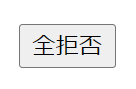
ステータスのページからホワイトリストをONにしてください。
- 配信転送エラーが発生したタイミングで参加者が切断された。
-
ホワイトリスト機能がONに戻ってしまった可能性があります。
ステータスのページからホワイトリストをOFFにしてあげてください。
